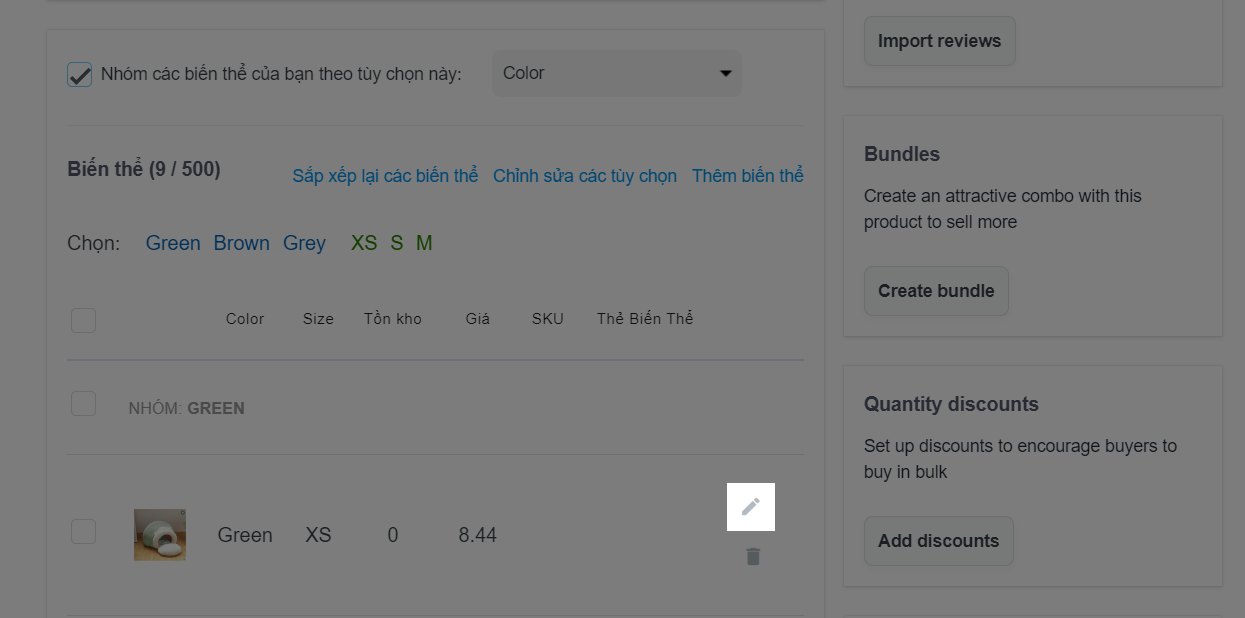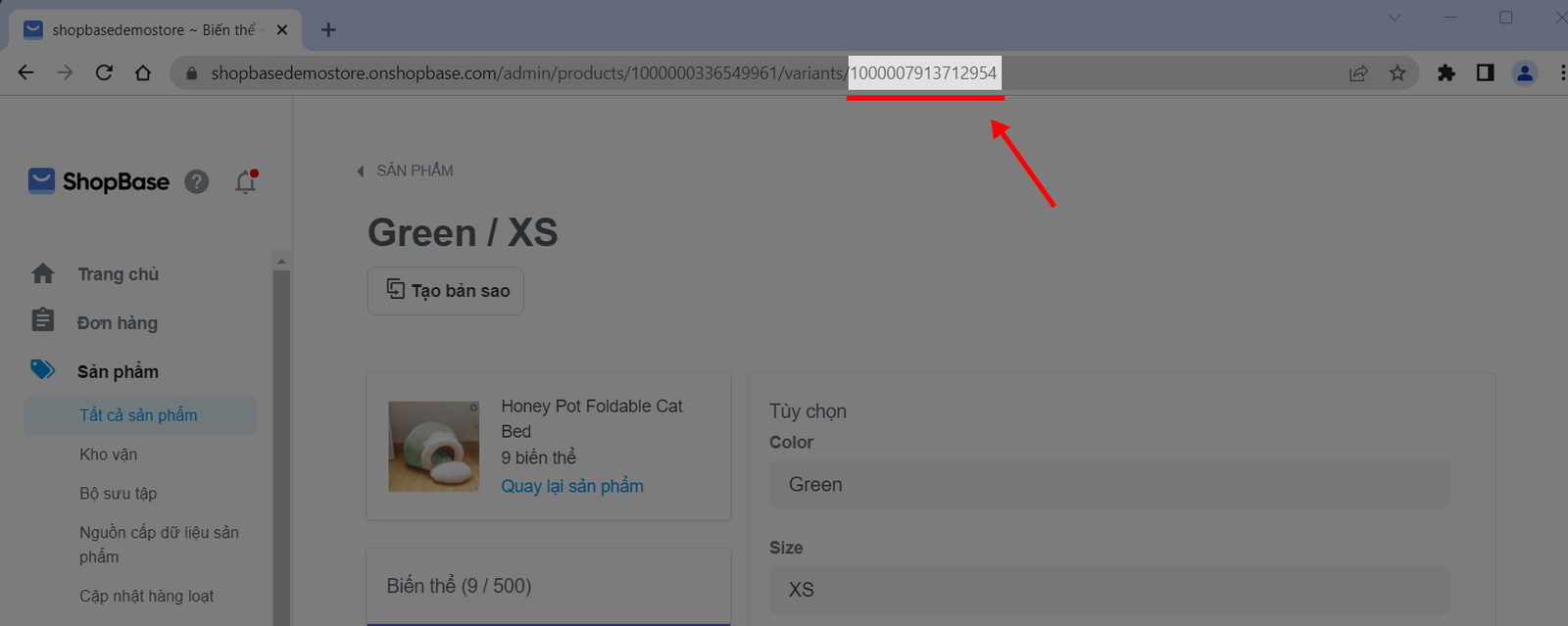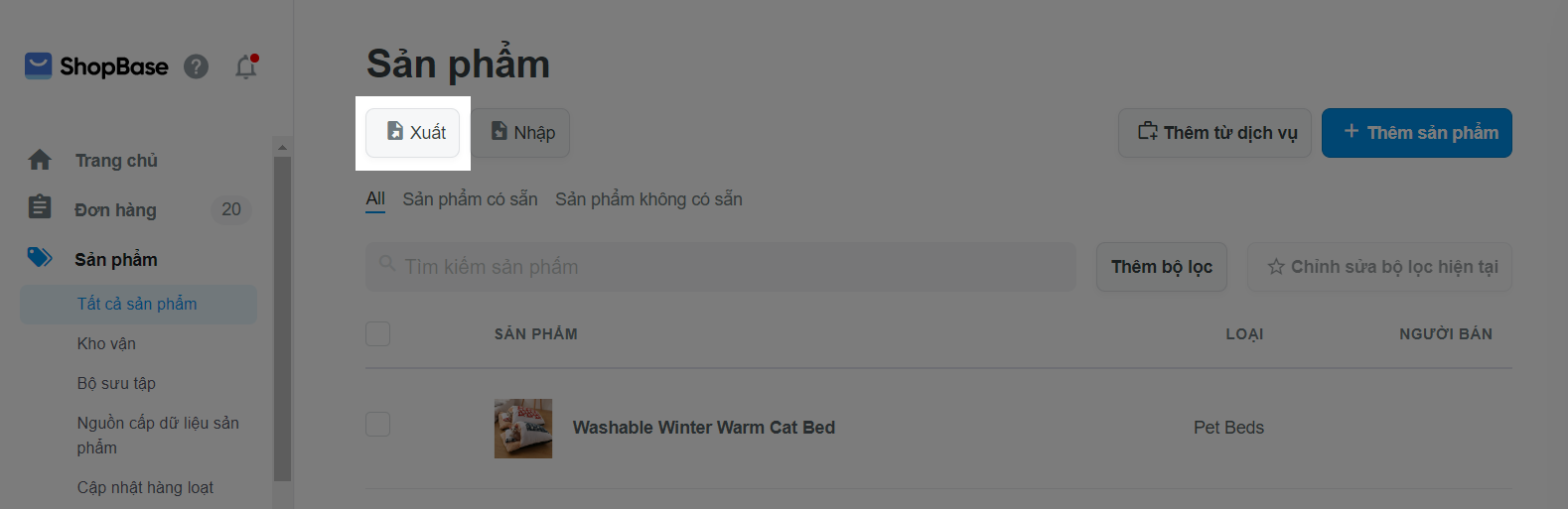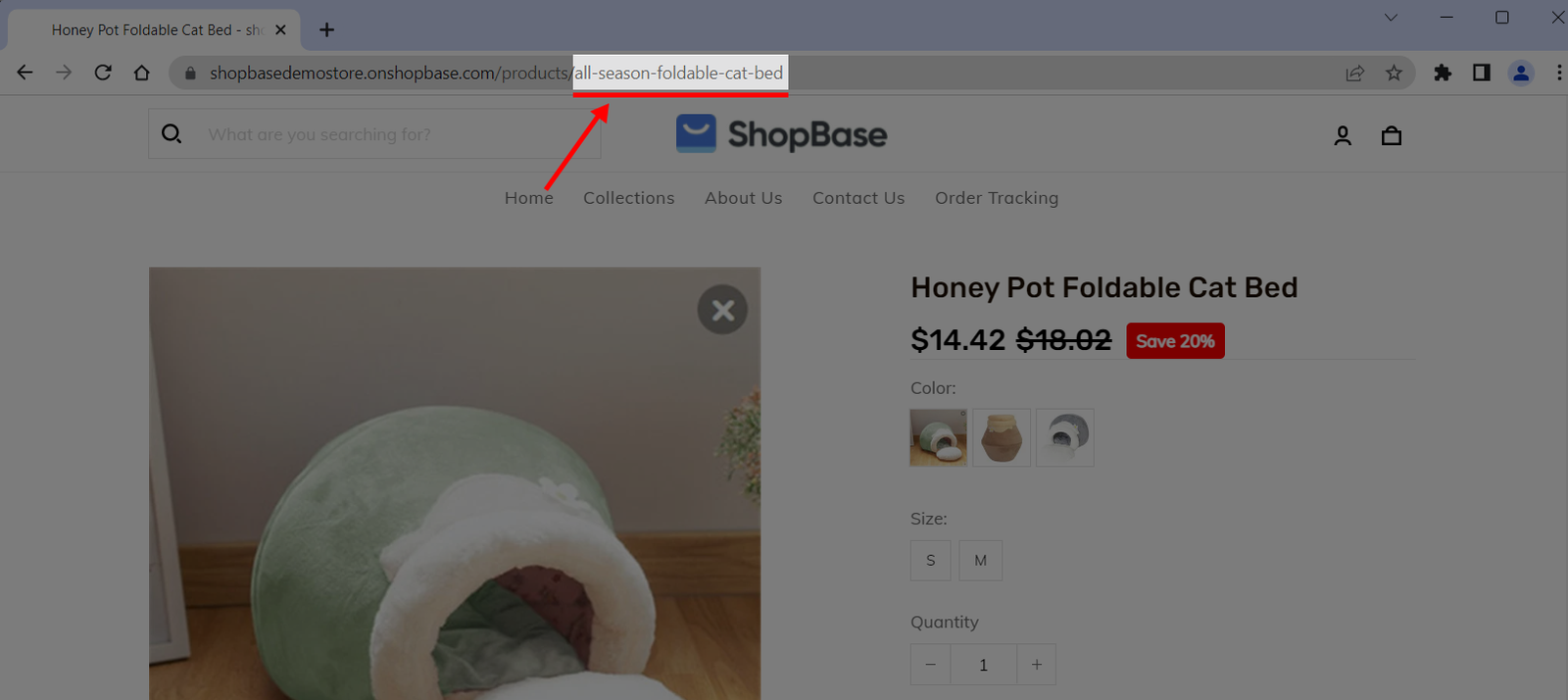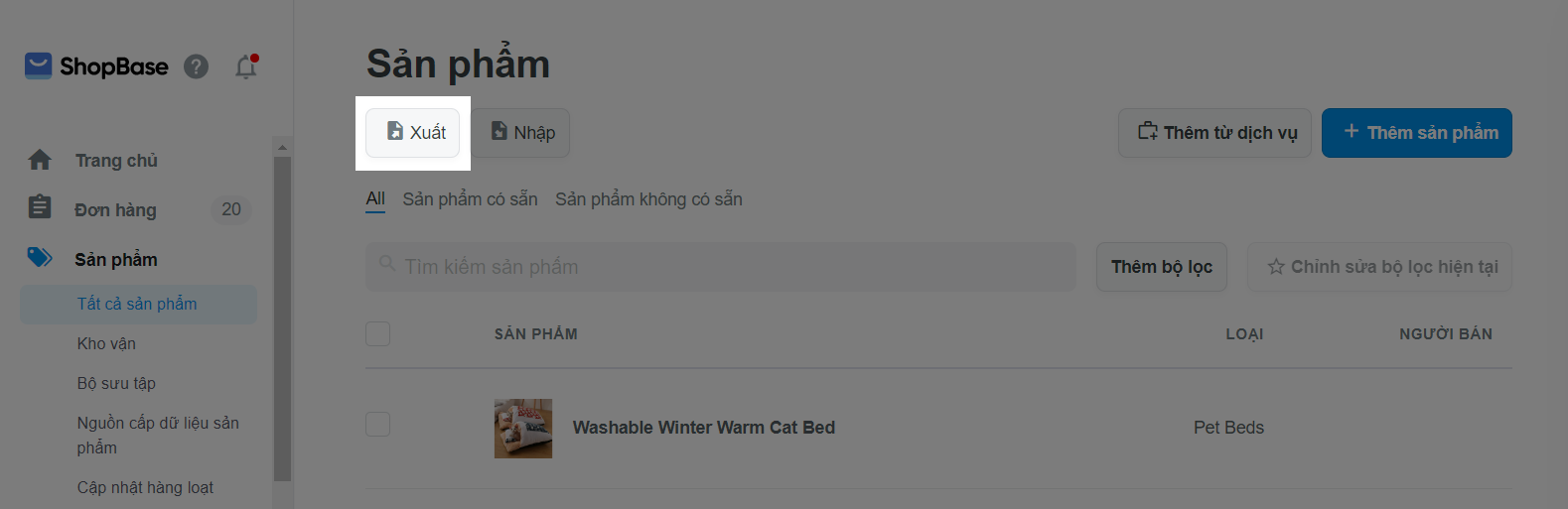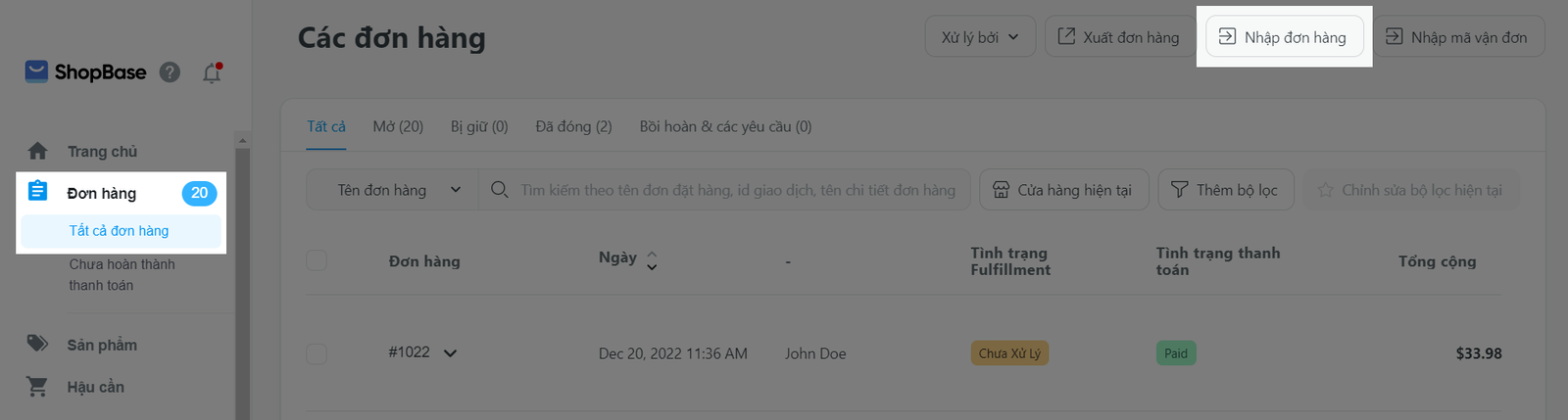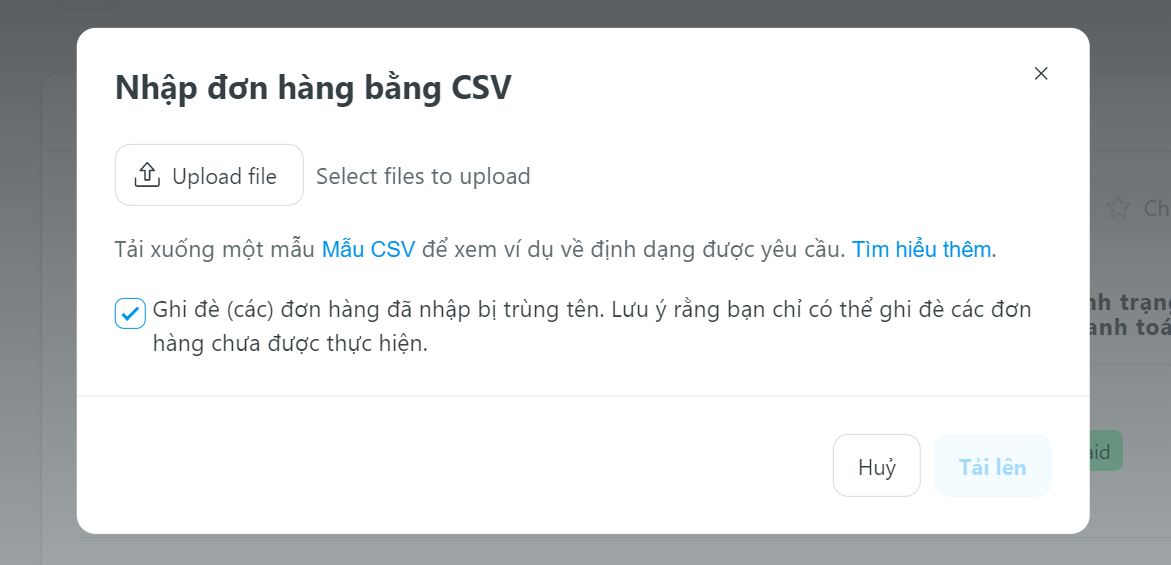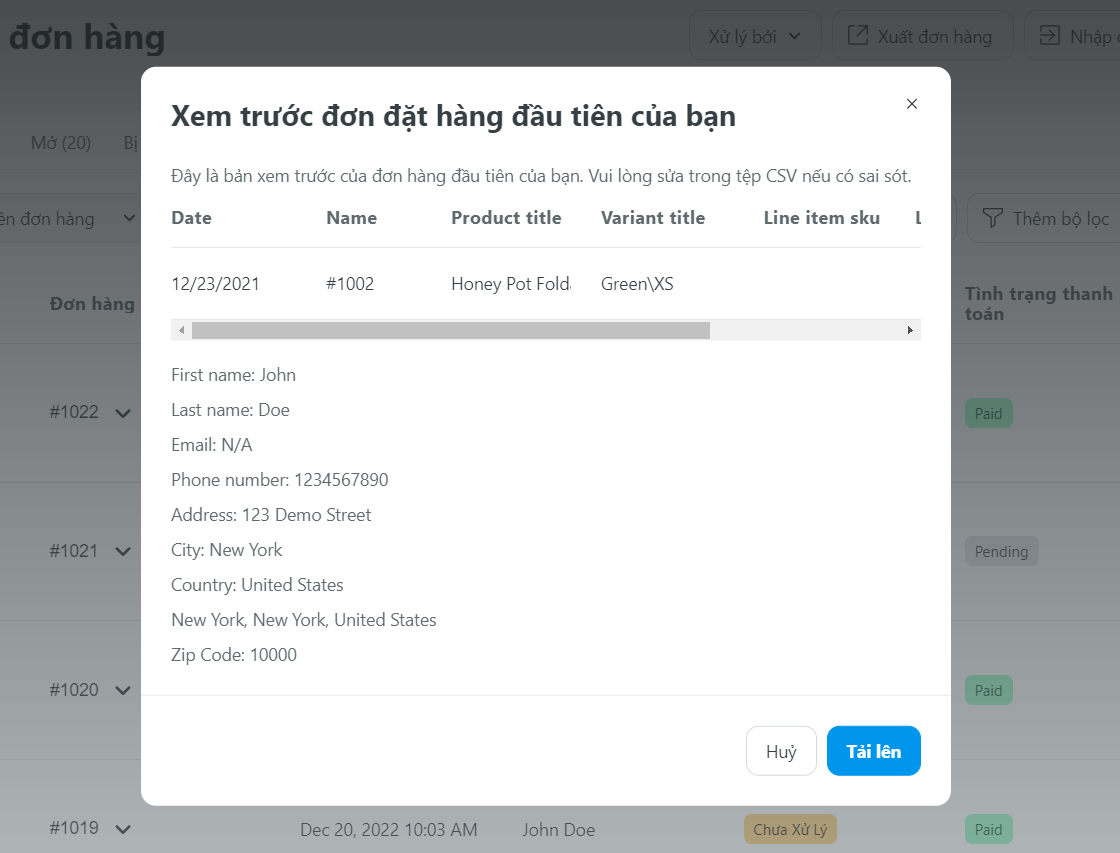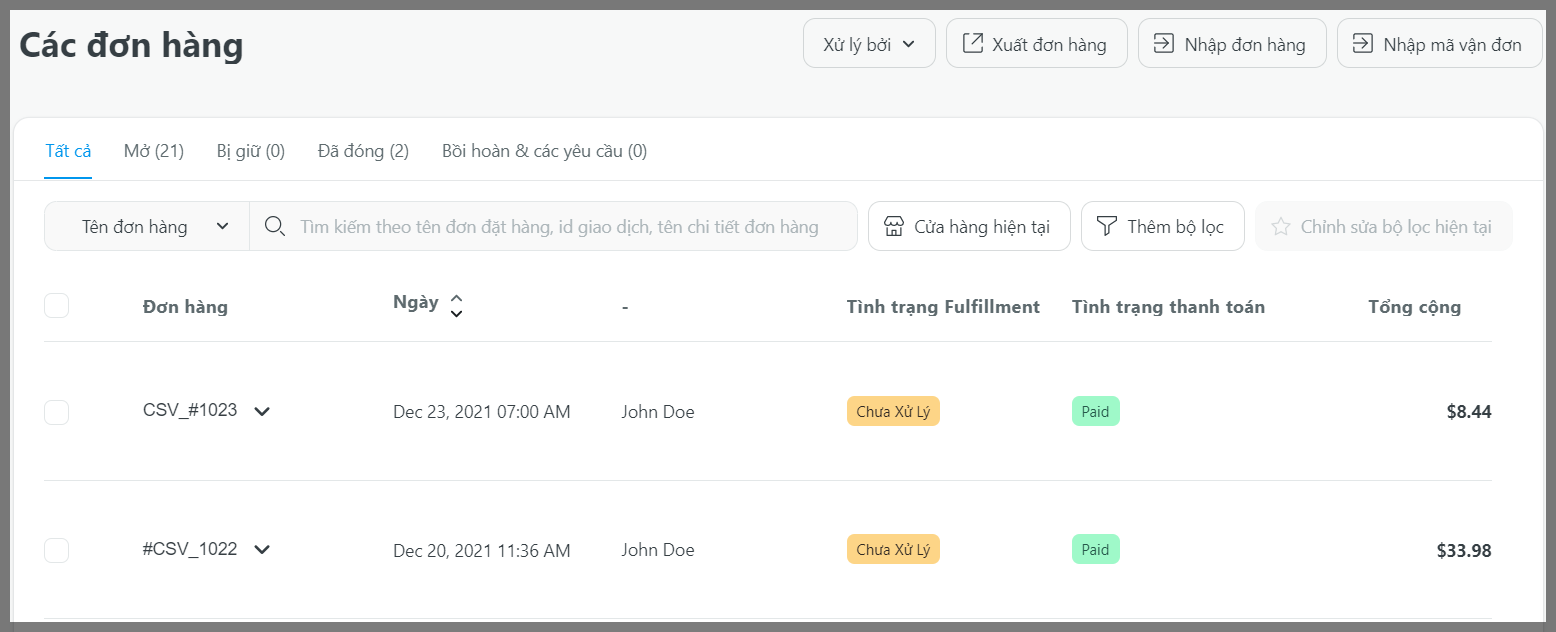Trong trường hợp bạn có đơn hàng không được đặt từ ShopBase mà từ các nền tảng thương mại điện tử khác, bạn vẫn có thể nhập đơn hàng vào ShopBase bằng tệp CSV để sử dụng dịch vụ xử lý đơn hàng của ShopBase. Bài viết này sẽ hướng dẫn bạn cách nhập đơn hàng bằng tệp CSV và giải thích một số lỗi thường gặp trong quá trình nhập đơn hàng để bạn có thể hiểu cách xử lý những lỗi đó.
Nội dung bài viết
A. Định dạng tệp CSV để nhập đơn hàng
B. Nhập đơn hàng
C. Giải thích các lỗi thường gặp
A. Định dạng tệp CSV để nhập đơn hàng
Trước khi nhập đơn hàng, bạn đảm bảo tệp CSV có đầy đủ các thông tin về đơn hàng. Dưới đây là các bước để chuẩn bị tệp CSV:
Xuất đơn hàng từ các nền tảng khác, lưu ý định dạng tệp là .csv và dung lượng tệp không quá 20 MB.
Cập nhật dữ liệu theo
tệp mẫu. Các dòng trong tệp sẽ được sắp xếp theo tên đơn hàng. Bạn phải điền các thông tin cần thiết vào những cột
Bắt buộc, còn cột
Tùy chọn có thể để trống.
Order date (Bắt buộc): Ngày đặt đơn hàng.
Order name (Bắt buộc): Tên của đơn hàng
Variant ID (Tùy chọn): ID của biến thể sản phẩm.
Product handle (Tùy chọn): Mã tiêu đề của sản phẩm.
Product title (Bắt buộc): Tên sản phẩm.
Variant title (Bắt buộc): Tên biến thể của sản phẩm.
Line item SKU (Tùy chọn): SKU của sản phẩm
Line item price (Tùy chọn): Giá của sản phẩm.
Quantity (Bắt buộc): Số lượng sản phẩm.
First name (Tùy chọn): Tên của khách hàng.
Last name (Tùy chọn): Họ của khách hàng.
Email (Tùy chọn): Email của khách hàng.
Phone number (Tùy chọn): Số điện thoại của khách hàng.
Address (Bắt buộc): Địa chỉ giao hàng tới khách hàng.
City (Bắt buộc): Thành phố của khách hàng.
Zip/Postal code (Tùy chọn): Mã bưu điện.
State/Region/Province (Bắt buộc): Bang/Khu vực/Tỉnh.
Country (Bắt buộc): Quốc gia.
Khi nhập đơn hàng cho một biến thể có sẵn, bạn cần điền Variant ID. Hệ thống sẽ tự động liên kết mặt hàng với biến thể có sẵn đó. Vui lòng tham khảo 2 cách dưới đây để lấy Variant ID:
Cách 1
Tại trang quản trị ShopBase, đi tới Sản phẩm (Products) > Tất cả sản phẩm (All products). Trong trang chi tiết sản phẩm, nhấp vào biểu tượng Chỉnh sửa (Edit) trong mục Biến thể (Variants).
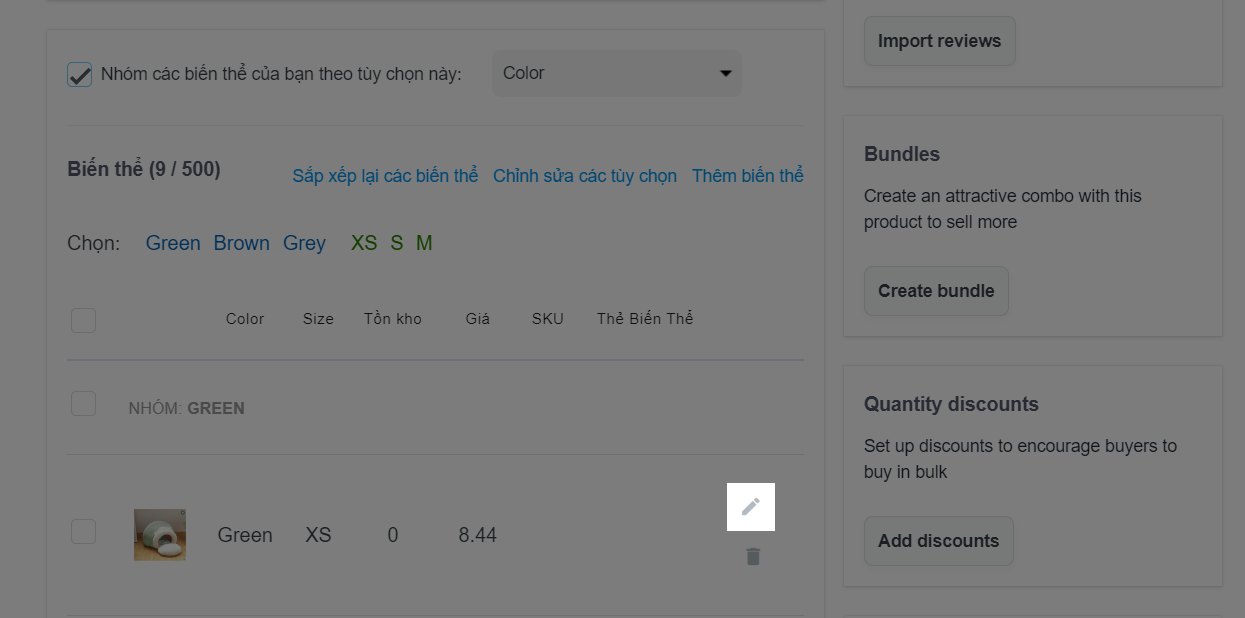
Bạn sẽ được chuyển đến trang chi tiết của từng biến thể sản phẩm, ID của biến thể được nằm tại phía cuối của liên kết trang như ảnh dưới đây. Sao chép đoạn ID đó để dán vào tệp CSV.
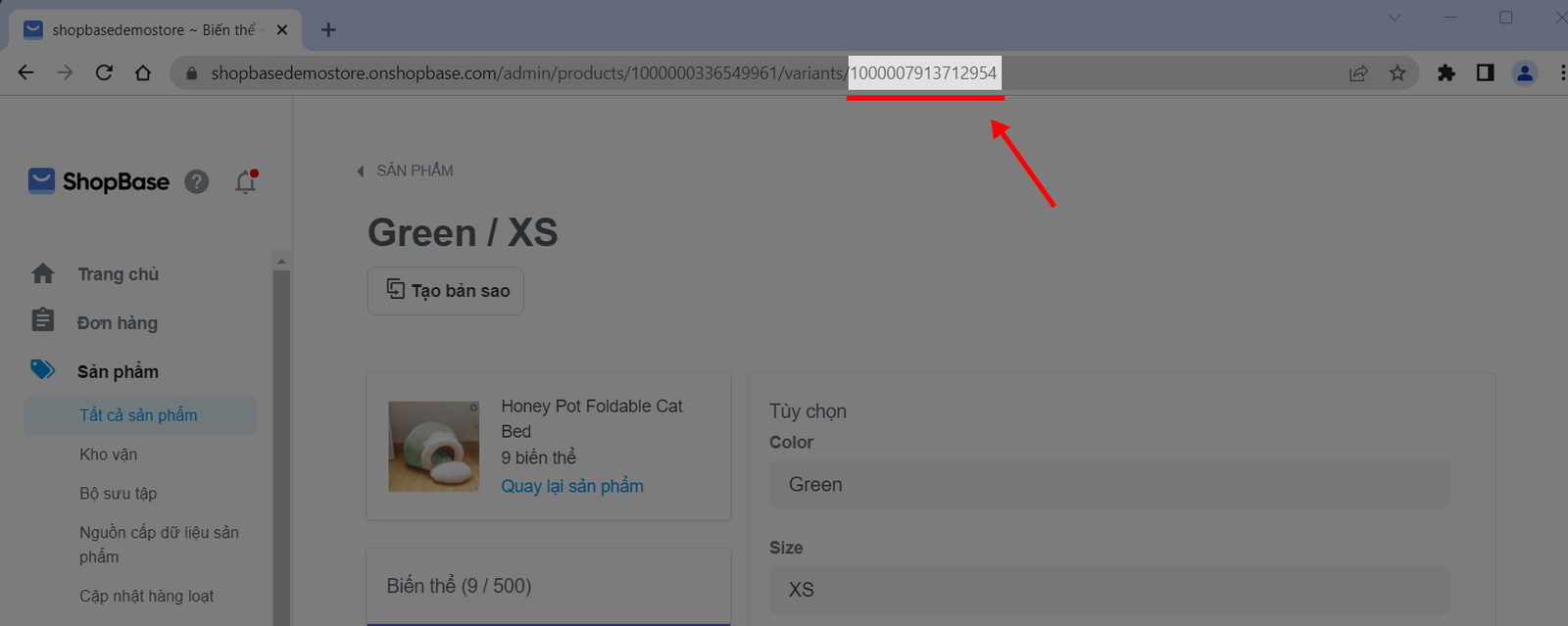
Cách 2
Bạn cũng có thể lấy ID của biến thể bằng cách đi tới Sản phẩm (Products) > Tất cả sản phẩm (All products) > Xuất (Export). Tệp sau khi xuất xong sẽ có chứa cột Variant ID.
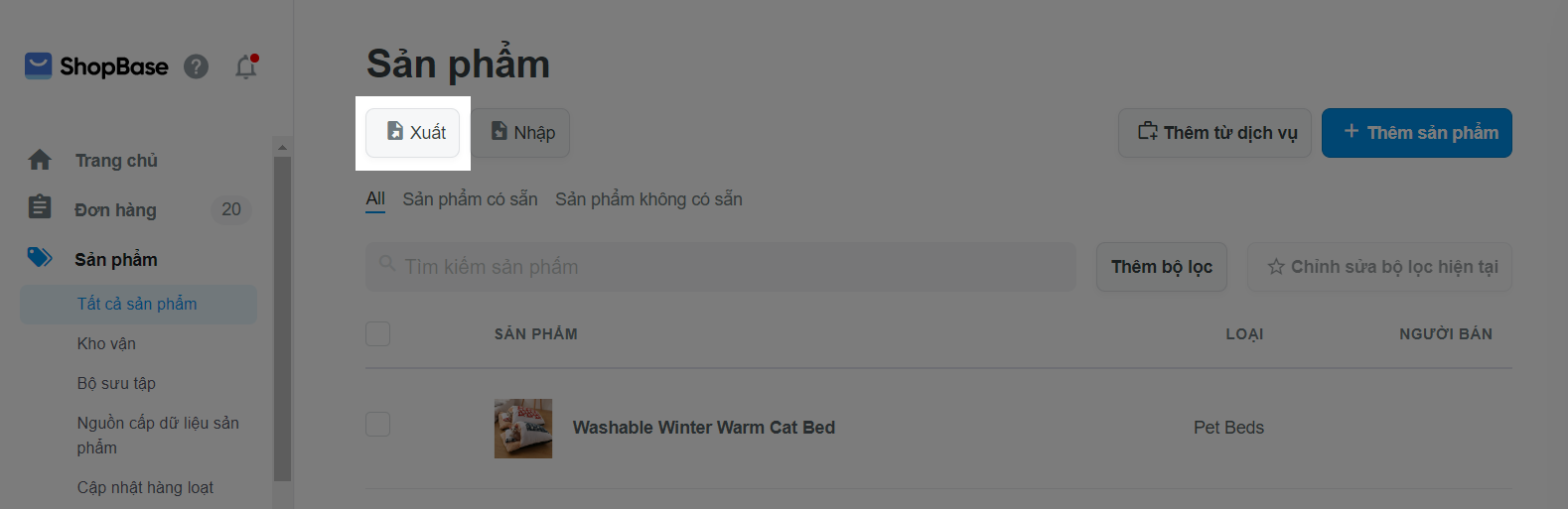
Khi nhập đơn hàng cho một sản phẩm có sẵn nhưng cần tạo thêm biến thể: bạn có thể thêm handle của sản phẩm muốn tạo, tên biến thể viết theo định dạng {variant_value_1}/{variant_value_2}/{variant_value_3} để hệ thống tự động tạo biến thể mới theo giá trị được tải lên. Vui lòng tham khảo 2 cách dưới đây để lấy handle của sản phẩm:
Cách 1
Truy cập vào liên kết sản phẩm trên trang cửa hàng. Sao chép chuỗi ký tự sau đoạn /products/ như ảnh dưới đây.
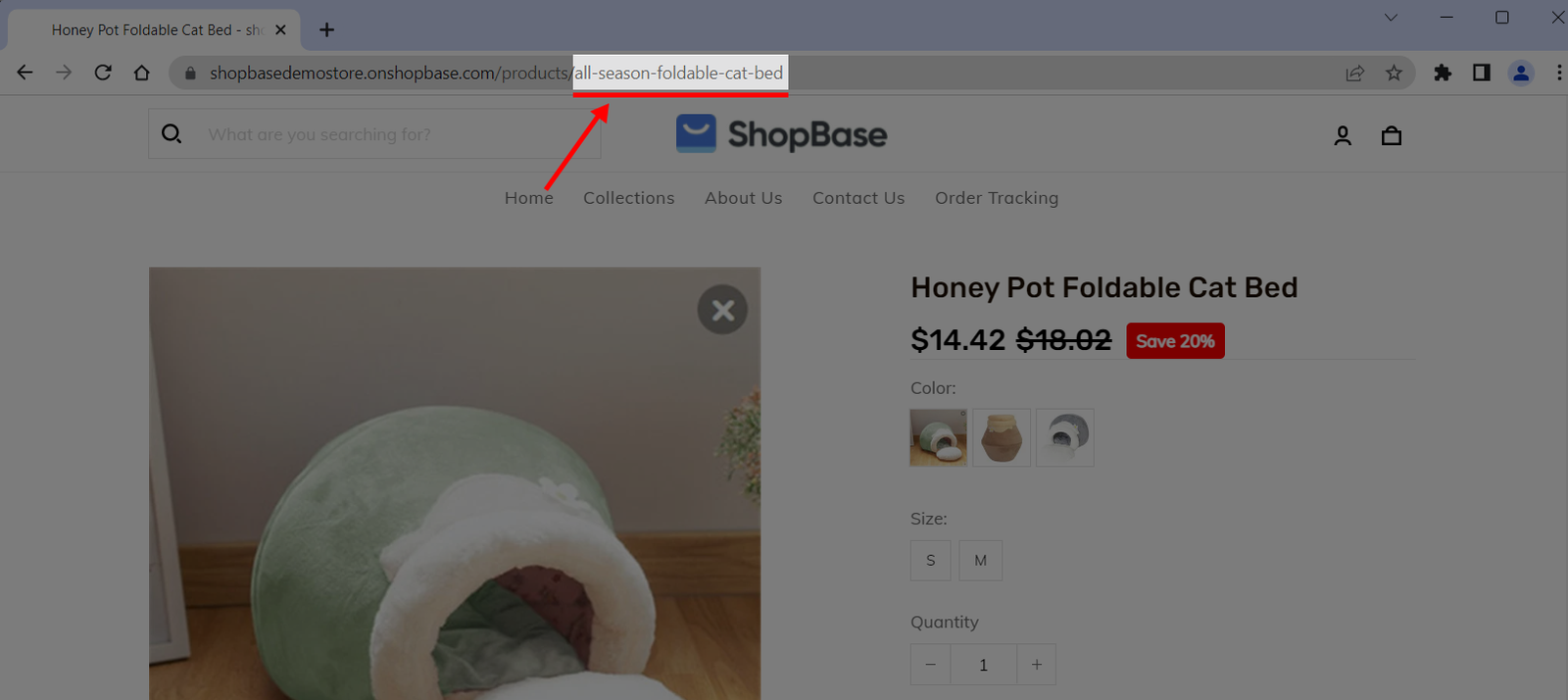
Cách 2
Bạn cũng có thể lấy handle của sản phẩm bằng cách đi tới Sản phẩm (Products) > Tất cả sản phẩm (All products) > Xuất (Export). Tệp sau khi xuất xong sẽ có chứa cột Product handle.
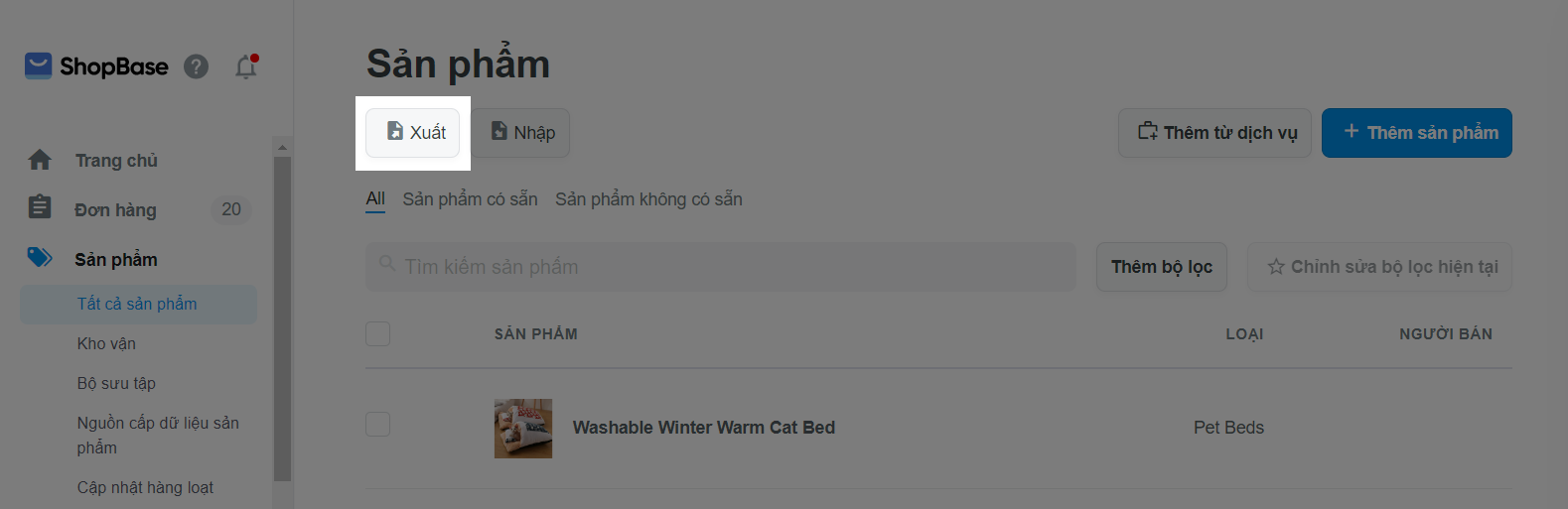
Trong trường hợp bạn muốn nhập sản phẩm mới thì hệ thống sẽ tự động tạo sản phẩm trên ShopBase dựa trên thông tin của cột Product title và Variant title được điền trong tệp.
B. Nhập đơn hàng
Từ trang quản trị cửa hàng, đi tới Đơn hàng (Orders) > Tất cả đơn hàng (All orders) > Nhập đơn hàng (Import order).
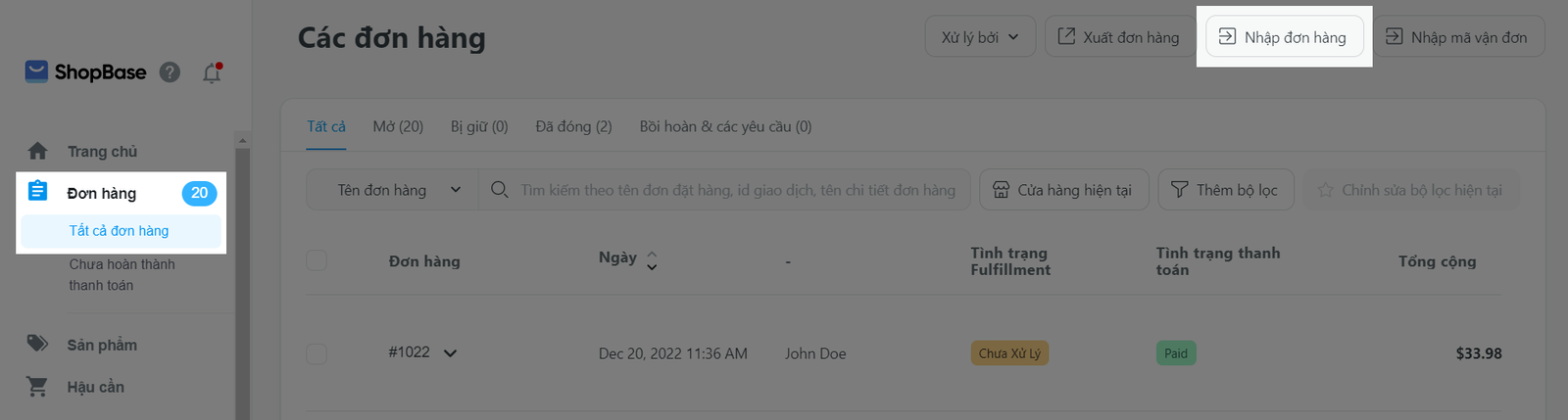
Tại cửa sổ Nhập đơn hàng bằng CSV (Import orders by CSV file), chọn Upload file để tìm và chọn tệp CSV với thông tin đơn hàng bạn đã chuẩn bị. Nhấp Tải lên (Upload) để tải tệp lên.
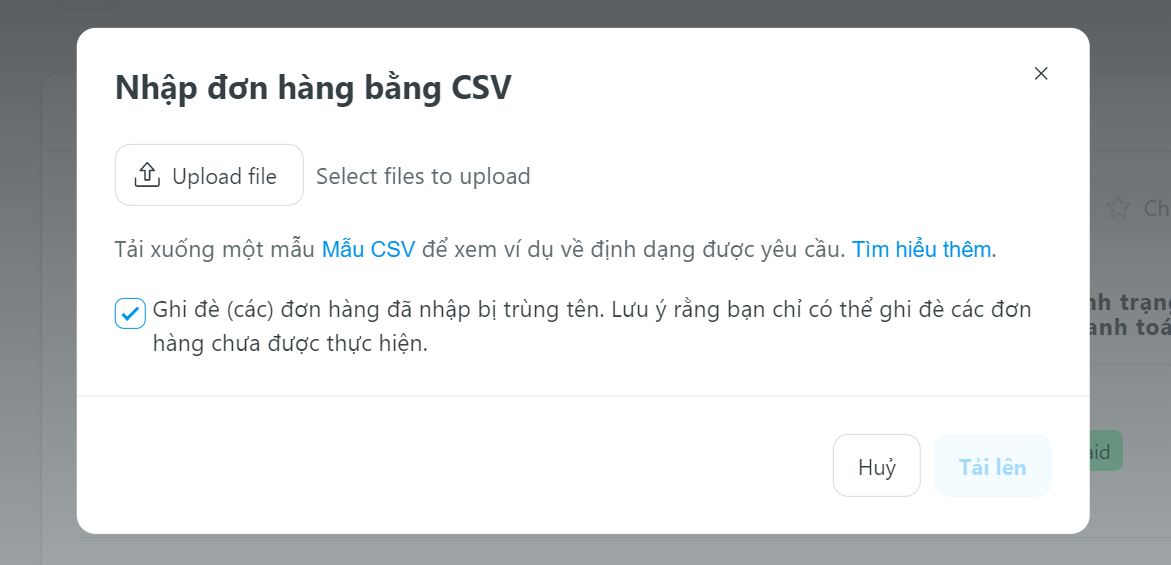
Khi tải tệp lên, bạn có thể ghi đè những đơn hàng được nhập bị trùng tên mà có trạng thái Unfulfilled.
Sau đó, trong trường hợp 10 dòng đầu tiên trong tệp CSV không có lỗi, bạn sẽ thấy bản xem trước của 1 đơn hàng đầu tiên. Trong trường hợp 10 dòng đầu tiên có lỗi thì hệ thống sẽ hiển thị thông báo lỗi ngay lập tức. Hệ thống không thể kiểm tra lỗi trong toàn bộ tệp ngay khi tiến hành nhập đơn hàng do số lượng dòng trong tệp có thể lớn hơn 10. Nếu thông tin trong bản xem trước đều chính xác, nhấp vào Tải lên (Upload) để xác nhận.
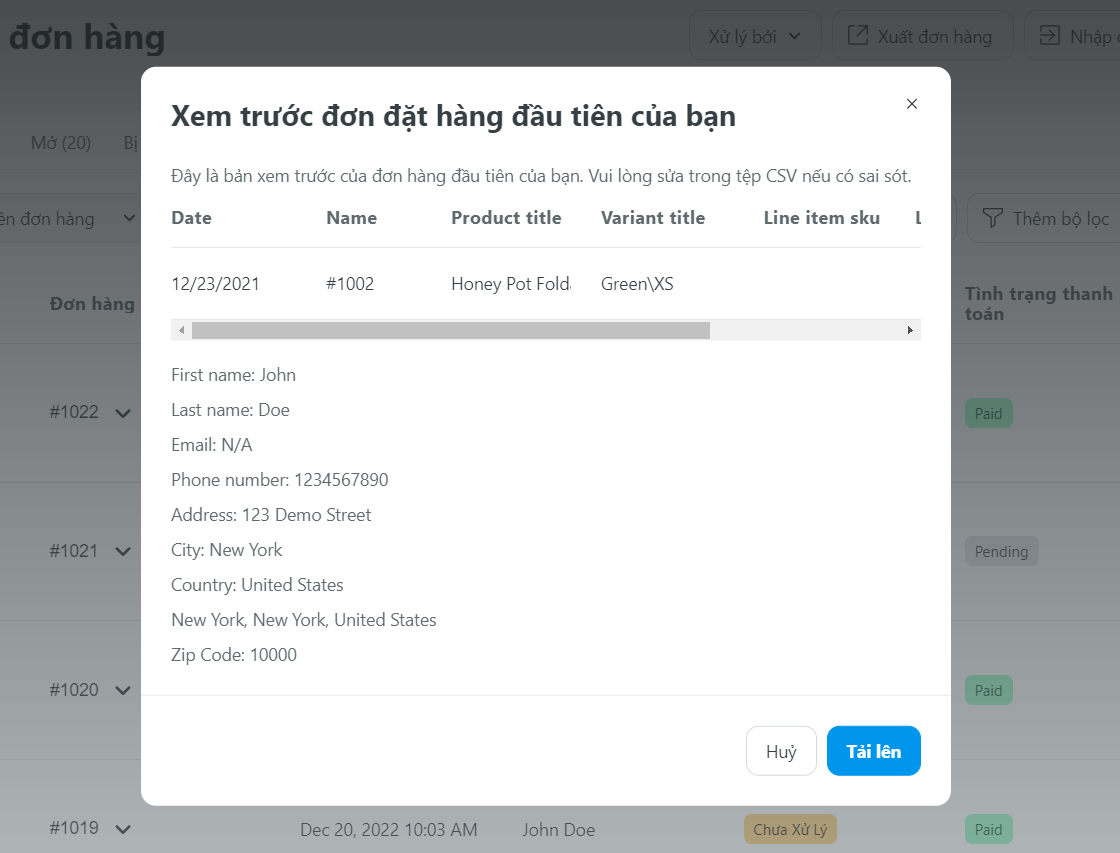
Sau khi xác nhận, hệ thống sẽ tiến hành nhập đơn hàng và thông báo kết quả qua email của bạn. Nếu số dòng trong tệp .csv nhỏ hơn hoặc bằng 50 thì các đơn hàng sẽ được nhập ngay sau đó. Có thể sẽ mất khoảng 30 phút để quá trình nhập đơn hàng hoàn tất, tùy thuộc vào kích thước của tệp.
Sau khi đơn hàng được nhập thành công:
Tên hơn hàng sẽ được thêm tiền tố CSV.
Trạng thái thanh toán của đơn hàng mặc định là Paid, trạng thái xử lý đơn hàng mặc định là Unfulfilled.
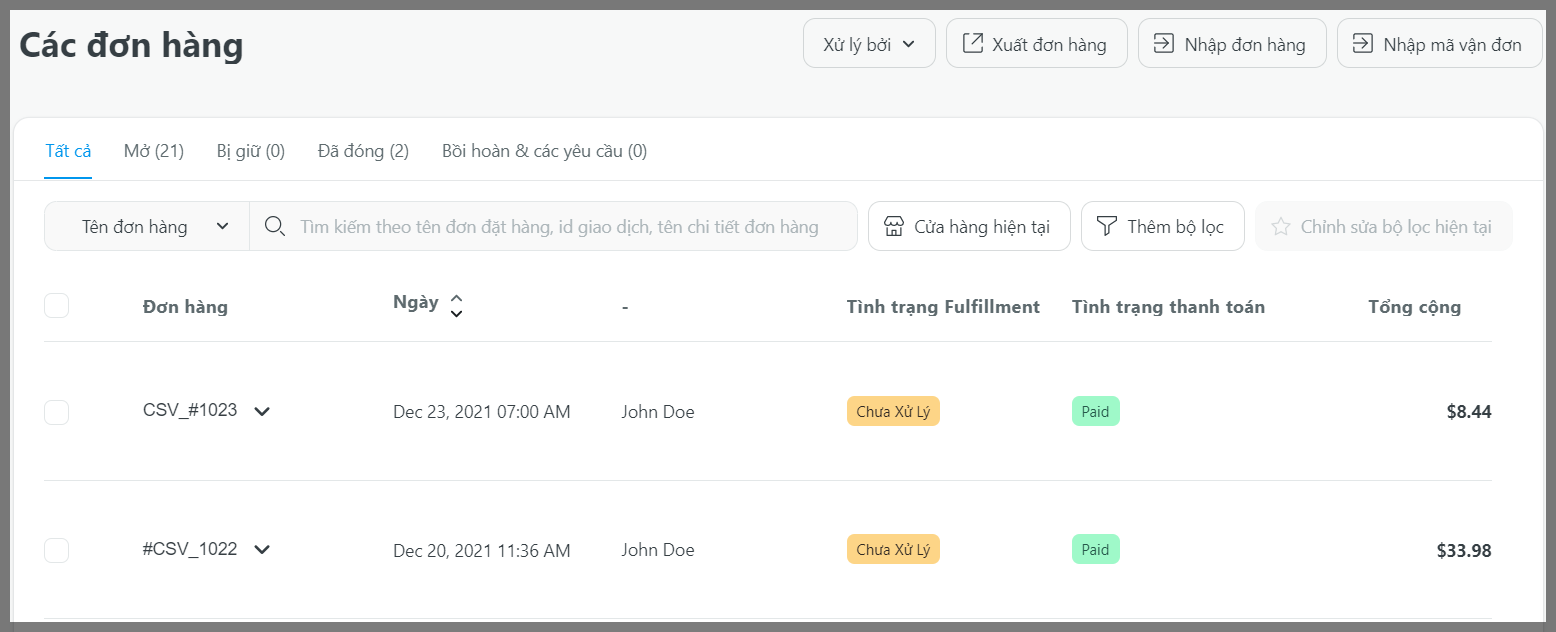
Bạn có thể xử lý các đơn hàng này trên các dịch vụ mà ShopBase cung cấp như Ali Dropship Connector, PrintHub, ERP (Mabang, Tongtool, Dianxiaomi) hoặc thông qua các ứng dụng xử lý đơn hàng khác bằng phương thức API.
Hiện tại, các đơn hàng được nhập vào ShopBase bằng tệp CSV sẽ không thể xử lý trên ứng dụng PrintHub.
C. Giải thích các lỗi thường gặp
Line x: {Required_field} cannot be blank. (x là số thứ tự của dòng trong tệp): Thiếu trường bắt buộc cần điền.
Line x: Order {order_name} has existed: Tên đơn hàng trùng với 1 đơn hàng đã nhập trước đó nhưng bạn không lựa chọn ghi đè.
Line x: Cannot override order {order_name} because it has been requested to fulfill: Đơn hàng trùng tên đã được chọn ghi đè nhưng không trong trạng thái Unfulfilled.
Line x: Variant does not exist. Please double check the ID or SKU of the variant: Variant ID hoặc Variant SKU không tồn tại trong cửa hàng.
Order date must follow mm/dd/yyyy or mm/dd/yyyy hh:mm:ss AM/PM format: Cột Order date nhập sai định dạng.
Line x: Quantity must be a positive number: Cột Quantity không phải số nguyên dương.
Phone number can only contain numbers and the following character: +, (, ), -: Cột Phone number nhập sai định dạng.
Email must contain character @: Cột Email nhập sai định dạng.
Line x: Same order name {order_name} but inconsistent order date: Các dòng có cùng tên đơn hàng nhưng khác ngày đặt hàng.
Couldn't detect the country. The valid value should be country's name (ex: United States) or country's code (ex: US). View more countries here: Cột Country nhập sai định dạng.
Couldn't detect the state/region/province. See a list of valid states/regions/provinces: Cột State/Region/Province nhập sai định dạng.
Invalid Zip/Postal Code. Example: TW11 9DT or B43 7PY or M1 6EU: Mã Zip/Postal của UK nhập sai định dạng.
Invalid Zip/Postal Code. Example: A1A 1A1: Mã Zip/Postal của Canada nhập sai định dạng.
Invalid Zip/Postal Code. Example: 10001 or 12201-0001: Mã Zip/Postal của US nhập sai định dạng.
Line x: Could not import this line item. Please contact us for assistance: Hệ thống chưa xác định lỗi cụ thể, vui lòng liên hệ với đội hỗ trợ của ShopBase để được kiểm tra thêm.
Bài viết liên quan